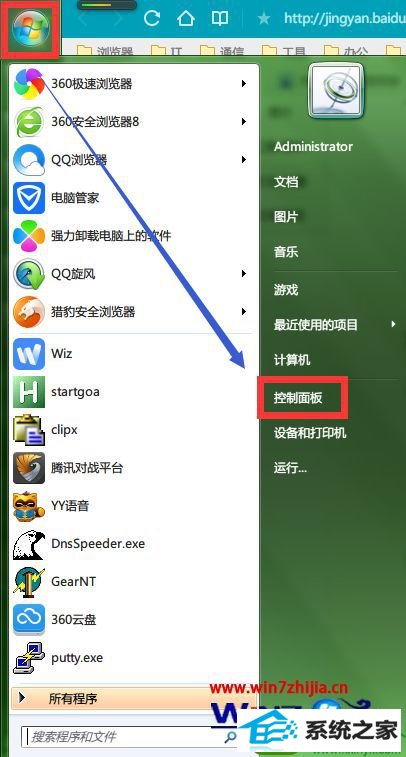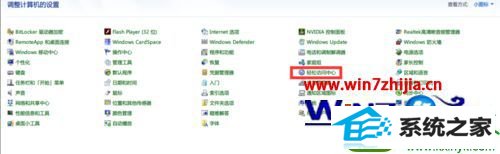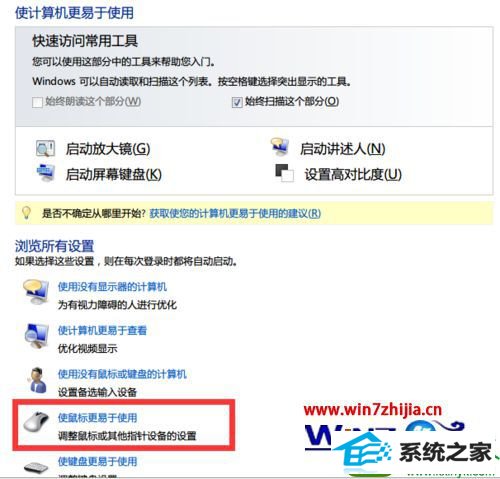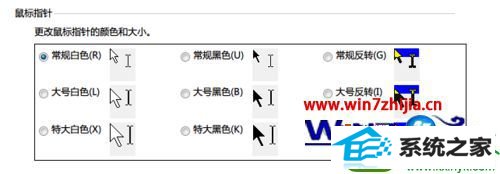技术员练习win10系统设置鼠标光标的粗细大小的方法
发布日期:2019-11-29 作者:番茄花园 来源:http://www.win9xz.com
win10系统是很多电脑用户首选的装机系统,然而有不少用户在使用过程中可能会碰到win10系统设置鼠标光标的粗细大小的情况。大部分用户电脑技术都是菜鸟水平,面对win10系统设置鼠标光标的粗细大小的问题,无法自行解决。不少用户都来咨询小编win10系统设置鼠标光标的粗细大小要怎么处理?其实可以根据以下步骤1、点击win10系统的开始菜单,找到控制面板,然后打开; 2、找到轻松访问中心功能图标,点击打开这样的方式进行电脑操作,就可以搞定了。下面就和小编一起看看解决win10系统设置鼠标光标的粗细大小问题详细的操作步骤:
推荐:
1、点击win10系统的开始菜单,找到控制面板,然后打开;
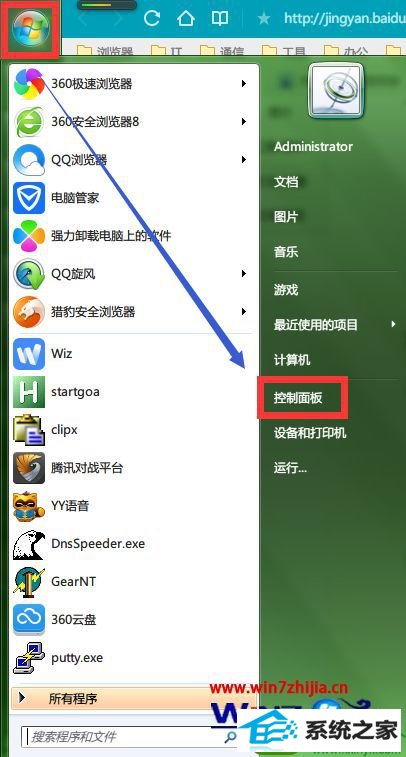
2、找到轻松访问中心功能图标,点击打开;
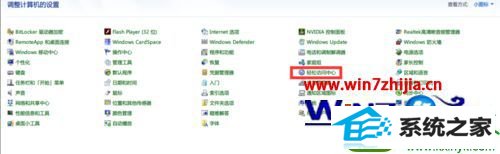
3、向下滚动页面,找到使鼠标更易使用功能链接,点击进入;
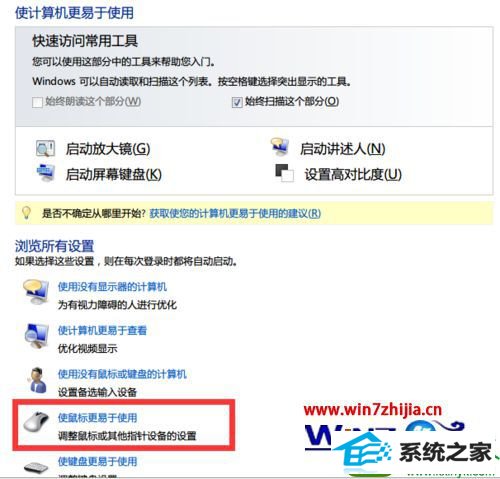
4、在鼠标指针窗口,选择合适的鼠标样式,win10内置了9个样式,用户根据需要选择;
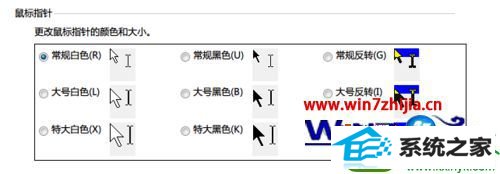
5、选择好之后,点击页面底部的确定按钮。设置即可生效。

经过上面的方法就可以对win10系统的鼠标光标粗细大小进行设置了,很简单吧,有需要的用户可以参照上面的方法将鼠标光标设置为自己喜欢的尺寸就可以了,希望能够对大家有所帮助。